Logic Pro Mac용 사용 설명서
- 환영합니다
-
- Logic Pro 11.2의 새로운 기능
- Logic Pro 11.1의 새로운 기능
- Logic Pro 11의 새로운 기능
- Logic Pro 10.8의 새로운 기능
- Logic Pro 10.7.8의 새로운 기능
- Logic Pro 10.7.5의 새로운 기능
- Logic Pro 10.7.3의 새로운 기능
- Logic Pro 10.7의 새로운 기능
- Logic Pro 10.6의 새로운 기능
- Logic Pro 10.5의 새로운 기능
- Logic Pro 10.4의 새로운 기능
- Logic Pro 10.3의 새로운 기능
- Logic Pro 10.2의 새로운 기능
- Logic Pro 10.0의 새로운 기능
-
- 편곡 개요
-
- 리전 개요
- 리전 선택하기
- 리전 일부 선택하기
- 리전 오려두기, 복사, 및 붙여넣기
- 리전 이동하기
- 갭 추가 또는 제거하기
- 리전 재생 지연하기
- 리전 루프하기
- 리전 반복하기
- 리전 리사이즈하기
- 리전 음소거하기 및 솔로 지정
- 리전 타임 스트레치하기
- 오디오 리전 리버스하기
- 리전 분할
- MIDI 리전 디믹스하기
- 리전 결합
- 트랙 영역에서 리전 생성하기
- 트랙 영역에서 오디오 리전의 게인 변경하기
- 트랙 영역에서 오디오 리전 노멀라이즈하기
- MIDI 리전의 가상본 생성하기
- 반복된 MIDI 리전을 루프로 변환하기
- 리전 색상 변경
- Mac용 Logic Pro에서 MIDI 리전을 패턴 리전으로 변환하기
- Mac용 Logic Pro에서 MIDI 리전을 Session Player 리전으로 대치하기
- 오디오 리전을 Sampler 악기의 샘플로 변환하기
- 리전 이름 변경
- 리전 삭제
- Stem Splitter로 보컬 및 악기 스템 추출하기
- 그루브 템플릿 생성하기
-
- Smart Controls 개요
- 마스터 이펙트 Smart Controls 보기
- Smart Controls 레이아웃 선택하기
- MIDI 컨트롤러 자동 할당하기
- 스크린 컨트롤 자동 매핑하기
- 스크린 컨트롤 매핑하기
- 매핑 파라미터 편집
- 파라미터 매핑 그래프 사용하기
- 스크린 컨트롤의 플러그인 윈도우 열기
- 스크린 컨트롤 이름 변경하기
- 아티큘레이션 ID를 사용하여 아티큘레이션 변경하기
- 스크린 컨트롤에 하드웨어 컨트롤 할당하기
- 저장된 설정과 Smart Controls 수정사항 비교하기
- Arpeggiator 사용하기
- 스크린 컨트롤 움직임 오토메이션하기
-
- 개요
- 노트 추가
- 악보 편집기에서 오토메이션 사용하기
-
- 보표 스타일 개요
- 트랙에 보표 스타일 할당하기
- 보표 스타일 윈도우
- 보표 스타일 생성 및 복제하기
- 보표 스타일 편집하기
- 보표, 성부 및 할당 파라미터 편집하기
- Mac용 Logic Pro의 보표 스타일 윈도우에서 보표 또는 성부를 추가 및 삭제하기
- Mac용 Logic Pro의 보표 스타일 윈도우에서 보표 또는 성부 복사하기
- 프로젝트 간 보표 스타일 복사하기
- 보표 스타일 삭제하기
- 성부 및 보표에 노트 할당하기
- 별개의 보표에 폴리포닉 파트 표시하기
- 악보 기호의 보표 할당 변경하기
- 보표 전체에 걸쳐 노트 묶기
- 드럼 기보법에 매핑된 보표 스타일 사용하기
- 미리 정의된 보표 스타일
- 악보 공유하기
- Touch Bar 단축키
-
-
-
- MIDI 플러그인 사용하기
- 보조 키 컨트롤
- Note Repeater 파라미터
- Randomizer 컨트롤
-
- Scripter 사용하기
- Script Editor 사용하기
- Scripter API 개요
- MIDI 프로세싱 함수 개요
- HandleMIDI 함수
- ProcessMIDI 함수
- GetParameter 함수
- SetParameter 함수
- ParameterChanged 함수
- Reset 함수
- JavaScript 객체 개요
- JavaScript Event 객체 사용하기
- JavaScript TimingInfo 객체 사용하기
- Trace 객체 사용하기
- MIDI 이벤트 beatPos 속성 사용하기
- JavaScript MIDI 객체 사용하기
- Scripter 컨트롤 생성하기
- Transposer 컨트롤
- 트랙에 MIDI 녹음하기
-
- Studio Piano
- 용어집
- 저작권

Mac용 Logic Pro의 서라운드 패닝 조절기 파라미터
Mac용 Logic Pro의 서라운드 패닝 조절기는 서라운드 필드에서 소스 신호의 위치를 지정하는 컨트롤을 제공합니다.
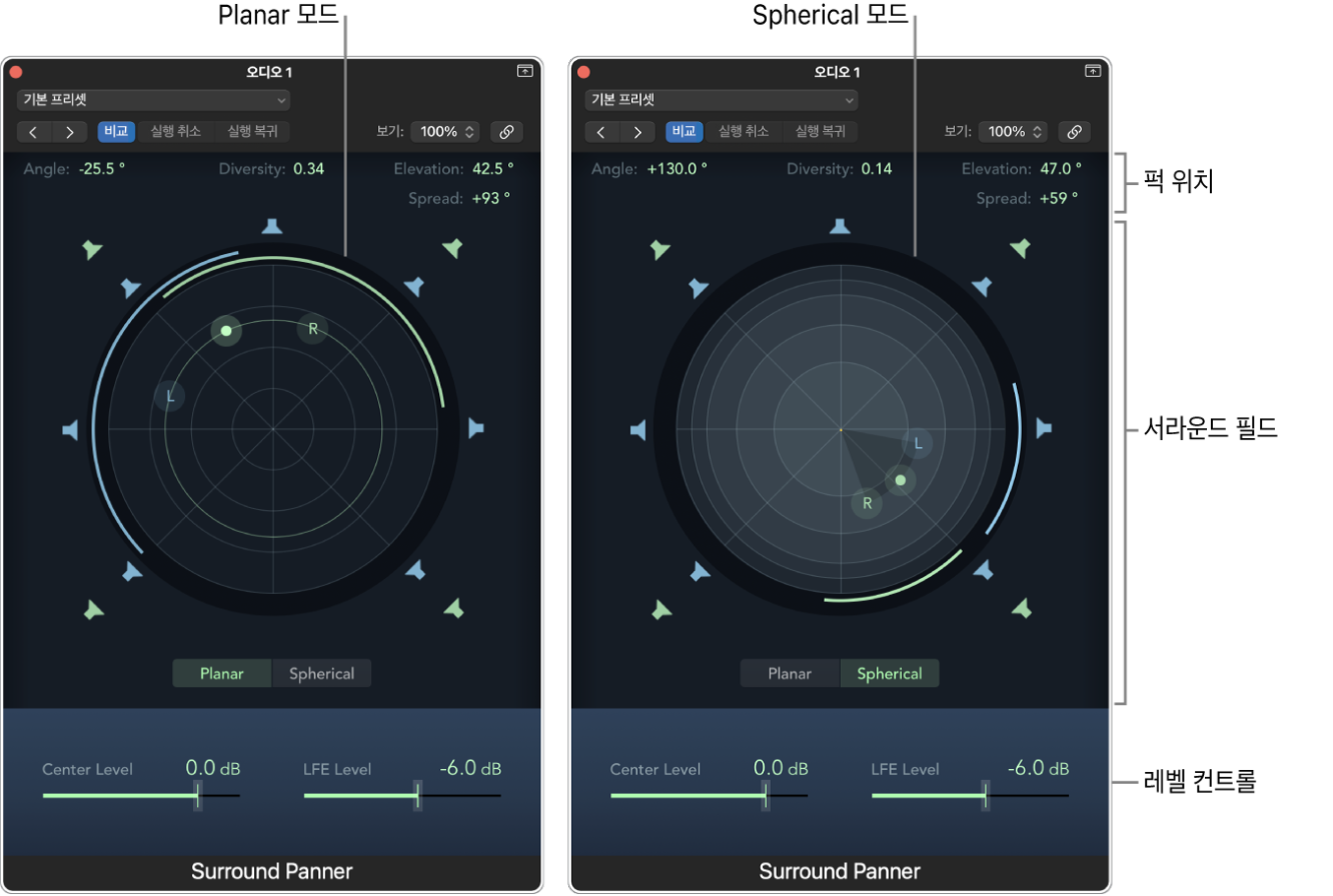
서라운드 필드
4개의 동심원으로 구성된 원형 그리드는 8개의 45도 세그먼트로 나뉘며, 중앙에서 정면을 향하는 청취자의 위치 위의 서라운드 필드를 나타냅니다.
오버헤드 채널이 있는 서라운드 포맷을 사용하면 평면 또는 구형이라는 두 가지 모드 중 하나를 선택할 수 있습니다. 각 모드는 서라운드 필드의 다른 시각화를 제공하며, 이로 인해 퍽을 이동할 때 다른 신호 분배도 발생합니다.
평면: 납작한 원형 평면은 왼쪽, 오른쪽, 앞쪽 및 뒤쪽만 참조하는 패닝 위치를 표시합니다. 이는 높이 채널이 없는 서라운드 포맷의 기본 디스플레이입니다.
참고: 퍽을 중앙으로 이동하면 다이버시티가 최대 값 1로 증가합니다. 이제 소스 신호가 모든 스피커를 통해 재생됩니다. 높이 채널이 포함된 서라운드 포맷의 사운드는 엘리베이션 값이 0으로 설정된 경우에도 높이 스피커를 통해서도 재생됩니다.
구형: 위에서 내려다보는 돔 모양의 원은 음원의 높이 위치를 나타낼 수도 있습니다.
참고: 퍽을 중앙으로 이동하면 엘리베이션 값이 최대 90°로 증가합니다. 이제 소스 신호가 모든 높이 스피커를 통해 재생되지만 귀 높이 스피커에서는 재생되지 않습니다.
스피커 아이콘
여러 스피커 아이콘이 원형 그리드를 둘러싸고 있습니다. 각 스피커는 왼쪽(L), 중앙(C), 오른쪽(R) 또는 왼쪽 서라운드(Ls)와 같은 출력 채널을 나타냅니다. 파란색 스피커는 귀 높이 채널을 나타내고 초록색 스피커는 오버헤드 채널을 나타냅니다. 스피커 아이콘 수 및 해당 위치는 오디오 프로젝트 설정에서 선택한 서라운드 포맷으로 결정됩니다. 서라운드 포맷 개요의 내용을 참조하십시오.
스피커를 클릭하여 각 출력 채널을 켜거나(속이 채워진 형태) 끄십시오(윤곽 형태). 이 신호가 남아 있는 스피커 채널에 배포되어 서라운드 출력 포맷이 변경됩니다. 서라운드 밸런서의 스피커 아이콘을 끄면 해당 스피커 채널만이 음소거되며 서라운드 출력 포맷은 변경되지 않습니다.
참고: LFE 채널에는 해당하는 스피커 아이콘이 없습니다.
중앙 및 LFE 레벨 오프셋
레벨 오프셋을 중앙 채널 및 LFE 채널에 +6dB에서 -82dB까지의 범위를 적용하거나 완전히 음소거할 수 있습니다. 슬라이더 또는 필드를 드래그하여 레벨을 조절하거나(더 미세한 해상도의 경우 Shift-드래그), 필드를 두 번 클릭하고 숫자로 값을 입력하십시오.
중앙 레벨 슬라이더: 중앙 채널의 레벨을 조절합니다. 중앙 스피커 아이콘이 꺼져 있는 경우 컨트롤이 활성화되지 않습니다.
LFE Level 슬라이더: LFE 채널의 레벨을 조절합니다. LFE 출력이 가장 일반적으로 서브우퍼로 전송되기 때문에 약어는 Low Frequency Enhancement 또는 Low Frequency Effects를 나타냅니다.
팁: 저주파 신호만 LFE 채널에 도달하도록 하려면 멀티-모노 모드에서 Channel EQ를 서라운드 마스터 채널 스트립에 삽입하십시오. 이 항목을 사용하여 LFE(또는 서브우퍼) 출력을 제어합니다. 120Hz의 로우패스 컷오프 주파수는 대부분의 서라운드 앱에서 표준입니다. Multi-mono 이펙트 구성하기의 내용을 참조하십시오.
다이버시티 및 각도 디스플레이가 있는 패닝 퍽
서라운드 필드에 있는 점인 패닝 퍽은 서라운드 필드의 중앙에서 청취 위치에 따라 해당 채널 스트립의 음원 위치를 나타냅니다. 패닝 퍽을 드래그하여 음원 위치를 지정하고 신호 라우팅을 결정하십시오. 퍽을 스피커 아이콘 쪽으로 이동하면 해당 출력 채널에 전송되는 레벨이 증가합니다.
입력 포맷이 모노 또는 스테레오인 경우 서라운드 필드에는 원형 그리드 주위에 어두운 링이 있으며, 하나의 점에서 전체 360도 원까지 걸칠 수 있는 초록색 선을 표시합니다. 이는 패닝 퍽의 위치에 해당하며 각도(360도 서라운드 필드의 위치) 및 다이버시티를 표시합니다. 패닝 퍽이 스피커 아이콘에 바로 위치하는 경우 다이버시티가 0이며, 이는 음원이 해당 스피커 채널로만 라우팅됨을 의미합니다. 퍽을 중심으로 이동하면 외부 링이 확장되며, 음원이 라우팅되는 다른 스피커 채널을 나타냅니다.
다음 기능을 사용하여 파란색 점의 움직임을 수정할 수 있습니다.
Command 키를 길게 누른 상태에서 퍽을 이동하여 다이버시티 값을 잠급니다.
Control 및 Command 키를 누른 상태에서 퍽을 이동하여 각도 값을 잠급니다.
각도와 다이버시티 값을 재설정하려면 초록색 퍽을 Option-클릭합니다.
참고: 스테레오 채널 스트립은 두 개의 링을 표시하며, 하나는 음원의 왼쪽 채널(파란색)이고 다른 하나는 오른쪽 채널(초록색)입니다.
숫자 값
패닝 퍽을 이동하는 것 외에도 필드를 드래그하거나 이를 두 번 클릭하고 숫자 값을 입력하여 다음 파라미터의 숫자 값을 조절할 수 있습니다. 퍽의 위치는 그에 따라 변경됩니다.
각도: 퍽의 원형 위치를 변경하고 청취 위치에 따라 서라운드 필드의 음원 위치를 변경합니다.
다이버시티: 0의 값을 통해 패닝 퍽이 외부 링에 위치하고, 음원을 해당 스피커 채널(또는 두 개의 인접한 스피커)로만 라우팅합니다. 값을 증가시키면 외부 링에 의해 지정된 더 많은 인접한 스피커에도 음원이 라우팅됩니다. 음원을 모든 스피커를 통해 재생할 때 최대 값은 1이고 슈퍼 모노라고도 합니다.
양: 채널 스트립의 포맷이 서라운드인 경우, 양 파라미터가 다이버시티 파라미터 대신 표시됩니다. 숫자를 기본 값인 0.00 값(변경되지 않은 서라운드 신호)에서 증가시키면 퍽을 스피커 쪽으로 이동하고(각도 값에 따라), 맞은편 스피커 채널의 신호 레벨을 줄입니다.
엘리베이션: 귀 높이 스피커 채널(0°)과 높이 스피커 채널(90°) 간의 음원 위치를 조절합니다. 현재 서라운드 포맷에 높이 스피커가 있는 경우에만 파라미터를 사용할 수 있습니다.
참고: 높이 위치의 시각적 표현을 보려면 구형 버튼을 선택해야 합니다.
스프레드: 채널 스트립의 포맷이 스테레오인 경우에만 이 파라미터를 사용할 수 있습니다. 왼쪽 및 오른쪽 채널이 얼마나 넓게 확산되는지 결정합니다(스테레오 폭과 유사함). 0°의 값은 두 채널을 모노로 폴드합니다. 90°는 왼쪽과 오른쪽 스피커 사이의 일반적인 스테레오 스프레드가 됩니다. 최대 180°는 왼쪽 중간 및 오른쪽 중간 채널에 스테레오 신호를 0° 각도로 둡니다. 음수 값은 왼쪽-오른쪽 채널 교환을 나타냅니다.
분리 파라미터
서라운드 패닝 조절기는 세 개의 파라미터가 있는 분리 켬/끔 버튼![]() 을 표시합니다. 이 컨트롤은 높이 채널이 있는 서라운드 포맷을 선택한 경우나 서라운드 채널 스트립의 경우에는 사용할 수 없습니다. 분리 버튼이 켜져 있으면 세 개의 파라미터가 활성화되고, 주황색 분리 프레임이 서라운드 필드에 나타납니다.
을 표시합니다. 이 컨트롤은 높이 채널이 있는 서라운드 포맷을 선택한 경우나 서라운드 채널 스트립의 경우에는 사용할 수 없습니다. 분리 버튼이 켜져 있으면 세 개의 파라미터가 활성화되고, 주황색 분리 프레임이 서라운드 필드에 나타납니다.
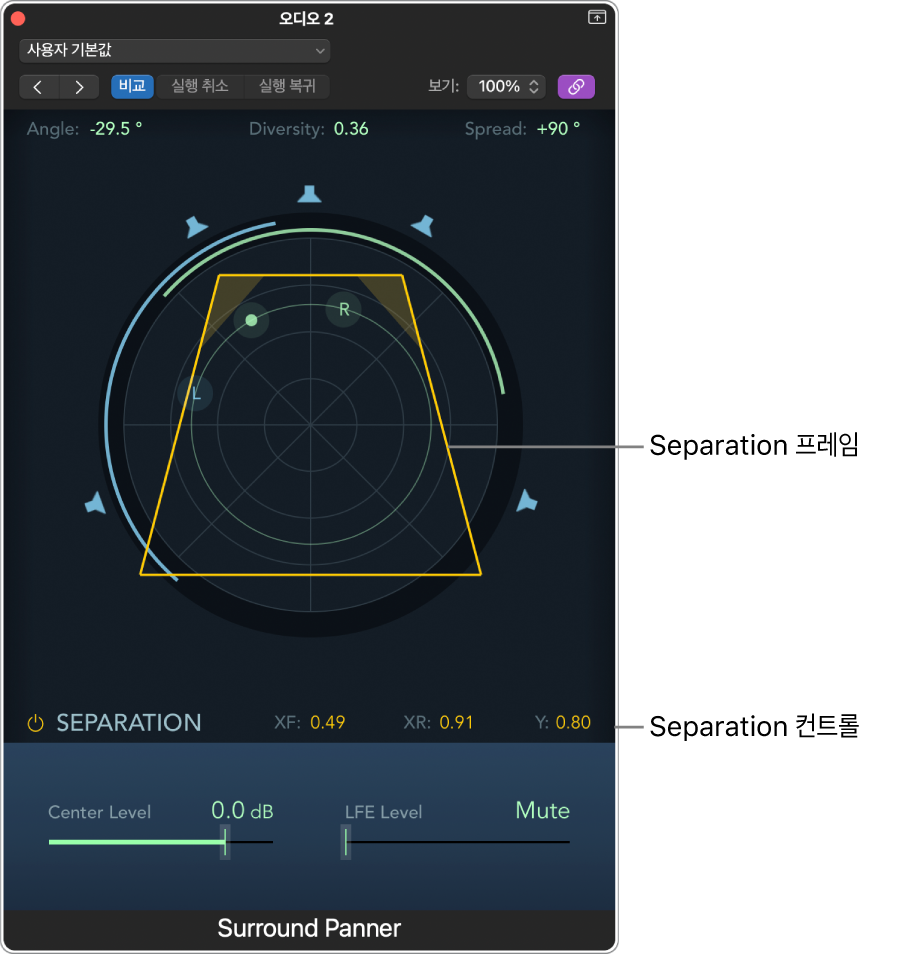
이 분리 프레임의 모서리 또는 가장자리를 드래그하여 모양을 변경하거나, 해당하는 숫자 값을 편집할 수 있습니다. 이러한 파라미터를 1.00 기본 값에서 줄이면 서라운드 필드에서 분리 프레임이 (사다리꼴 또는 직사각형으로) 변경되어 이러한 값의 변경이 서라운드 패닝에 어떤 영향을 미치는지 시각적으로 보여줍니다. 기본 값으로 재설정하려면 각 파라미터의 값 필드를 Option-클릭하십시오.
분리는 스피커 페어 사이의 크로스피드와 유사합니다. 예를 들어, 왼쪽과 오른쪽 출력 채널 사이의 최대 분리 값이 1인 경우, 왼쪽 출력 채널로 라우팅된 신호는 왼쪽 스피커를 통해서만 재생되고, 오른쪽 출력 채널로 라우팅된 신호는 오른쪽 스피커를 통해서만 재생됩니다. 분리 값을 낮추면 신호가 원래 출력 채널에서 반대 스피커 채널로 확산됩니다. 분리 값이 0인 경우, 왼쪽 및 오른쪽 출력 채널에 개별적으로 라우팅된 신호는 두 스피커에 동일하게 재생됩니다.
Separation XF: 왼쪽 및 오른쪽(전방) 채널에 적용됩니다. XF 값을 1.00에서 0.00으로 낮추면 두 채널이 모두 동일한 신호를 출력할 때까지 오른쪽 신호를 왼쪽 채널로 믹스하고 그 반대의 경우도 마찬가지입니다.
Separation XR: 왼쪽 및 오른쪽 서라운드(후방) 채널에 적용됩니다. XR 값을 1.00에서 0.00으로 낮추면 두 채널이 모두 동일한 신호를 출력할 때까지 오른쪽 서라운드 신호를 왼쪽 서라운드 채널로 믹스하고 그 반대의 경우도 마찬가지입니다.
Separation Y: 청취 위치의 전방 또는 후방에 있는 전방 및 후방 채널의 믹스 관계에 영향을 줍니다. 왼쪽/왼쪽 서라운드 및 오른쪽/오른쪽 서라운드 채널을 믹스합니다. Y 값이 0.00으로 설정되면 전면 및 후면 채널이 동일한 신호를 출력합니다.
참고: 7.1 ITU 서라운드 포맷에서 왼쪽 중간 및 오른쪽 중간의 분리는 전면 및 후면 채널의 평균 분리 값에 의해 결정됩니다.
레거시 컨트롤
다음 옵션은 서라운드로 믹싱되고 Logic Pro 버전 8.x ~ 9.1.6에 저장된 프로젝트에만 나타납니다.
레벨 보정 팝업 메뉴: 스테레오를 서라운드로, 모노를 서라운드 채널로 하려면 서라운드 패닝 규칙을 선택합니다.
스피커에서의 Unity 게인: 모노에서 서라운드로, 스테레오에서 서라운드 채널로의 기본 설정입니다. Logic Pro 9.1.7 이상에서 가져온 모든 새 프로젝트 및 프로젝트는 이 패닝 규칙을 따릅니다.
X dB 게인을 사용하여 스테레오 출력의 왼쪽으로 하드 패닝된 모노 신호는 모노-서라운드 패닝 조절기를 사용하여 왼쪽으로 하드 패닝된 경우에도 동일한 작업을 수행합니다. X dB 게인을 사용하여 왼쪽과 오른쪽으로 하드 패닝된 스테레오 신호는 스테레오-서라운드 패닝 조절기를 사용하여 왼쪽과 오른쪽으로 하드 패닝된 경우에도 동일한 작업을 수행합니다.
중간 지점에서의 통합 게인: 이것은 Logic Pro 버전 9.1.4 ~ 9.1.6에 사용된 기본 설정입니다. 이러한 Logic Pro 버전에서 가져온 프로젝트는 레거시 패닝 규칙을 채택합니다. 대화상자 또는 이 팝업 메뉴에서 다른 패닝 규칙을 선택할 수 있습니다.
레거시(Pre Logic 9.1.4 이전): 이것은 Logic Pro 버전 8.x ~ 9.1.3에 사용된 기본 설정입니다. 이러한 Logic Pro 버전에서 가져온 프로젝트는 레거시 패닝 규칙을 채택합니다. 대화상자 또는 이 팝업 메뉴에서 다른 패닝 규칙을 선택할 수 있습니다.